Du kan tilføje/fjerne brugere til udvalg på to måder:
- Under en brugers profil
- Under et udvalg.
1. Tilføj/fjern bruger på udvalg via "Brugere"
- Klik på Brugere i venstremenuen
- Vælg den bruger som skal tilføjes/fjernes til dit udvalg
- Scroll ned til Udvalg og klik på Redigér til højre på siden
- Sæt eller fjern flueben ud for de udvalg som brugeren skal tilføjes til/fjernes fra
- Når en bruger tilføjes til udvalget, skal du samtidig vurdére om brugeren også skal have rettighed som dagsordensamler, eller om vedkommende skal have lov til at læse dagsordner, som ikke er frigivet.
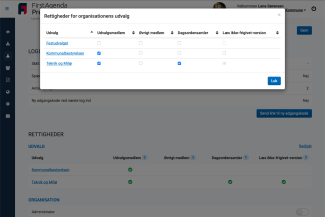
2. Tilføj/fjern bruger på udvalg via "Udvalg"
- Klik på Udvalg i venstremenuen
- Vælg det udvalg, som brugeren eller brugerne skal tilføjes/fjernes fra
- Klik på Redigér i højre side af skærmen, og vælg/fjern de brugere der skal tilføjes til/fjernes fra udvalget
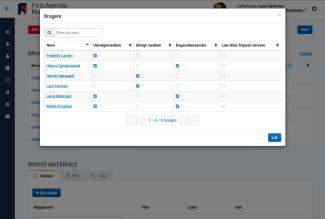
Når en bruger tilføjes til udvalget, skal du samtidig vurdére om brugeren også skal have rettighed som dagsordensamler, eller om vedkommende skal have lov til at læse dagsordner, som ikke er frigivet.
Skal du tilføje/fjerne flere brugere ad gangen på et udvalg, er det nemmeste at vælge metode 2.
Lidt om brugeradgang til udvalg og lukkede udvalg
Som udgangspunkt har en bruger kun adgang til de udvalg, som brugeren er medlem af i FirstAgenda Prepare. Dette gælder både åbne og lukkede udvalg.
Det er dog muligt for brugeren, at få adgang til åbne udvalg, som brugeren ikke er medlem af. Det sker ved, at administrator aktiverer funktionen Kan se alle åbne udvalg på brugeren.
Denne indstilling er kun gældende for åbne udvalg og åbne møder. Lukkede udvalg eller møder med lukkede punkter på åbne møder, kan ikke ses af brugeren når indstillingen er aktiveret.
